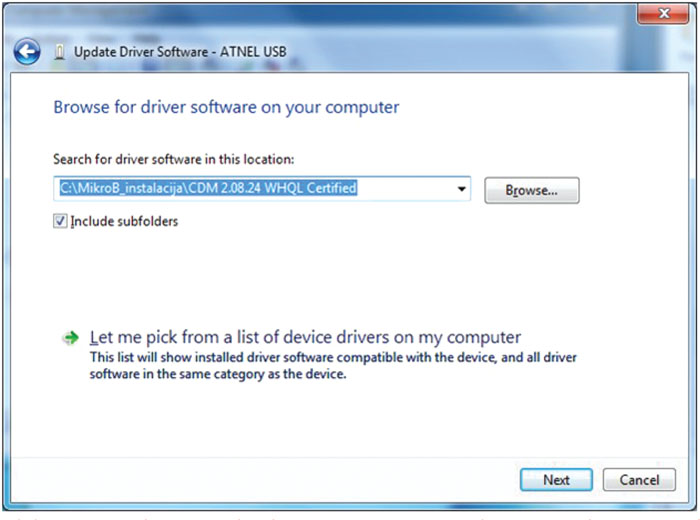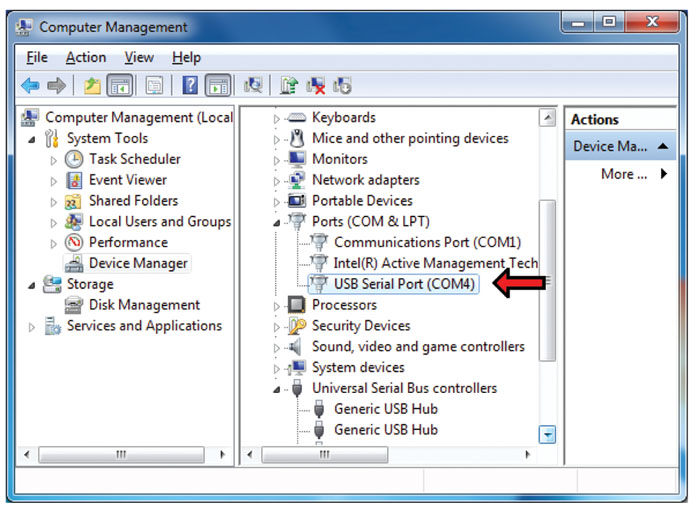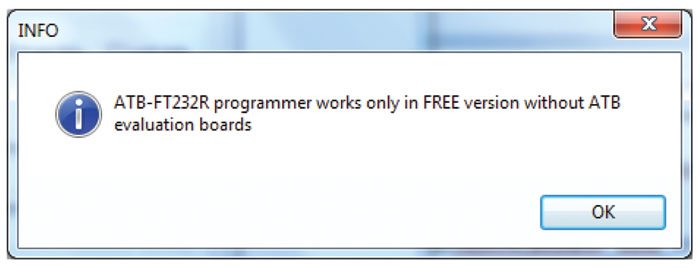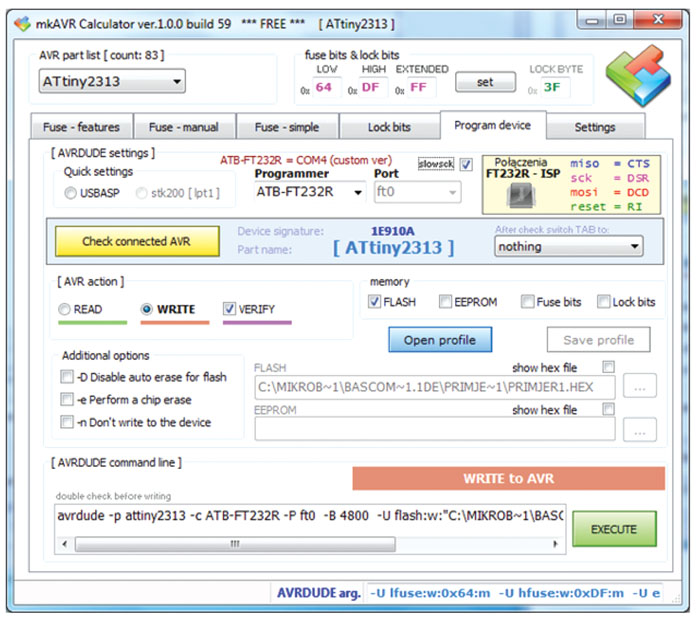V pretekli številki revije Sveta elektronike smo predstavili naš najcenejši razvojni sistem, MikroPin. Z MikroPin-om se bomo še ukvarjali, pred tem pa vam želimo predstaviti tudi najcenejši programator iz naše ponudbe, MikroB (sliki 1a in 1b). MikroB skupaj z MikroPin-om omogoča vstop v zanimiv svet mikrokontrolerjev prav vsem ob minimalnem začetnem vložku.
Na voljo sta dve verziji tega programatorja:
- z brezplačno predstavitveno (demo) različico programa mkAVRCalculator in
- z licenčno različico programa mkAVRCalculator.

Slika 2 prikazuje notranjost MikroB programatorja. Bi bilo lahko vezje še bolj enostavno? Temelji na enem samem čipu, FT232RL z nekaj dodatnimi „običajnimi“ elementi, od katerih bi vsekakor morali omeniti varovalko F1. Prek nje se ne napaja le programator, ampak tudi ploščica razvojnega sistema, na katero je priključen, zato F1 ščiti USB vodilo računalnika pred kratkimi stiki in drugimi vrstami preobremenitev. SMD varovalke, ki so vgrajene v nekaterih drugih programatorjih imajo popolnoma enako vlogo, vendar moramo reči, da je menjava takšne varovalke v „domači obrtni delavnici“ precej delikatno opravilo, pri katerem lahko hitro poškodujemo tudi vezi na tiskani ploščici. V želji, da bi učinkovito zaščitili USB vodilo računalnika, obenem pa se izognili tveganemu posegu zamenjave pregorele varovalke, smo v MikroB vgradili varovalko, ki se sama „obnovi“, čeprav to nekoliko podraži celoten projekt. Bili smo mnenja, da je v tem primeru uporaba takšne varovalke upravičena. Še eno opozorilo vsem tistim, ki bi se morda odločili sami sestaviti programator po shemi na sliki 2: FT232RL čip mora biti pred uporabo sprogramiran na določen način, da ga mkAVRCalculator sploh prepozna in začne komunicirati z njim. Programator ne bo dobro deloval z FT čipom, ki ni sprogramiran!
Namestitev programatorja
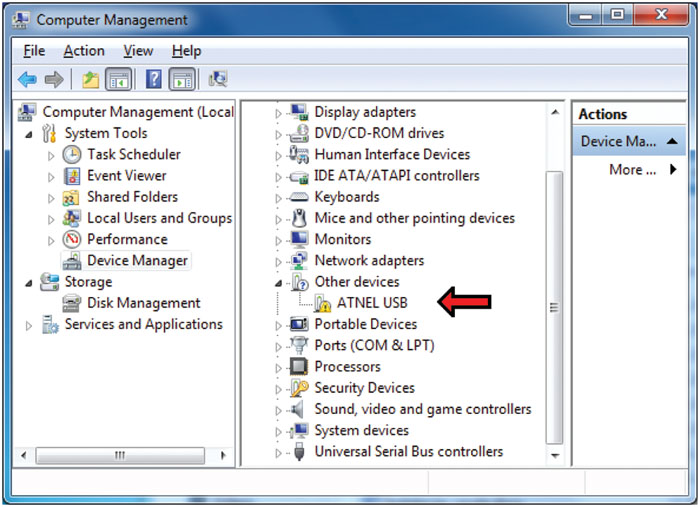
Ustrezen gonilnik za FTDI čip bomo našli na spletnih straneh podjetja Future Technology Devices International Ltd., www.ftdichip.com. Treba je klikniti na Drivers, nato pa na D2XX povezavo. Na tej strani se spodaj nahaja tabela s popisom trenutno podprtih D2XX gonilnikov; v tem trenutku je za Windows okolje na voljo različica 2.08.24. Če boste kliknili na to povezavo, boste na svoj računalnik prenesli datoteko „CDM 2.08.24 WHQL Certified.zip“. Vsebino razširite v mapo z enakim imenom, v kateri se bodo nahajali potrebni gonilniki.
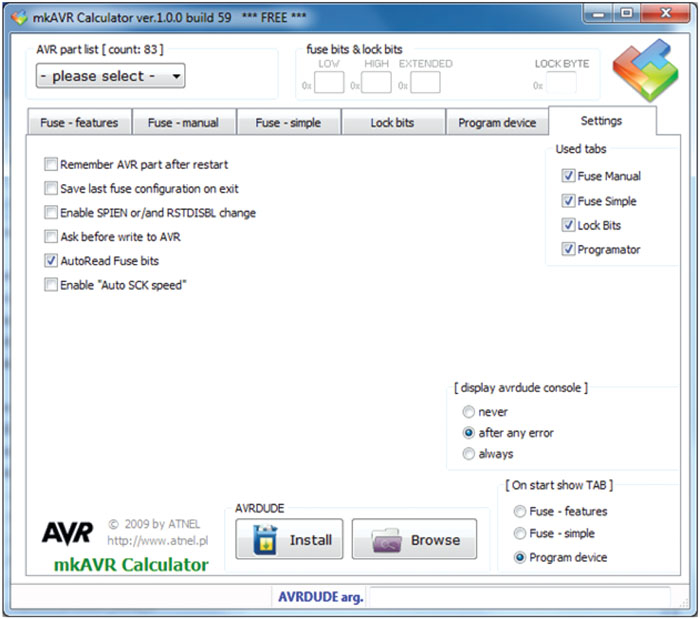
Potem le še kliknemo na Next in kmalu se bo pojavilo sporočilo, da je operacijski sistem Windows uspešno namestil USB Serial Converter. Če je nameščanje res uspelo, bomo MikroB v Device Managerju videli kot USB Serial Port, v mojem primeru COM4 (slika 6). Postopek zamenjave gonilnika sem moral pri vsaki namestitvi še enkrat ponoviti, zamenjava pa je postala aktivna šele po drugem nameščanju. Kakšni so bili razlogi za takšno „vedenje“ mi ni znano…
Zdaj lahko namestimo mkAVRCalculator. Prenesemo ga z naslova atnel.pl, izberemo MkAvrCalculator in kliknemo na Pobierz. Razširimo datoteke mkAVRCalculator_build_57.rar v istoimensko mapo, v kateri bomo potem našli program mkAVRCalculator.exe in datoteko ftd2xx.dll.

Nastavitve programa mkAVRCalculator zaključimo v zavihku Program device (slika 9). V okencu Programmer izberite „ATB-FT232R“ in obvezno obkljukajte „slowsck“ okence. S tem so nastavitve končane in lahko že kar preverimo, če programator deluje pravilno. Programator povežemo z MikroPin-om (ali s katerim drugim razvojnim sistemom), kliknemo na gumb Check connected AVR in če je vse v redu, bo mkAVRCalculator izpisal, kateri mikrokontroler se nahaja v razvojnem sistemu, npr. ATtiny2313. Ne pozabite, da demo različica mkAVRCalculatorja prepozna le omejeno število mikrokontrolerjev!

mkAVRCalculator in Bascom-AVR
Dobra novica za uporabnike razvojnega sistema Bascom-AVR: mkAVRCalculator lahko integriramo tudi v Bascom. Po namestitvi mkAVRCalculator, poženite Bascom-AVR, odprite okno Options-Programmer in ga izpolnite tako, kot lahko vidite na sliki 12. Seveda je potrebno v okno Program vpisati (ali izbrati) lokacijo, na kateri se program mkAVRCalculator nahaja (na vašem računalniku). Na sliki 12 je primer z mojega računalnika.

MikroB, programator za 13 EUR
2012_SE198_34